多表格数据汇总可以使用透视表,使用函数,今天office教程网分享一个通过合并计算完成多表格数据汇总方法,合并计算分为两种情况,一种情况是:多个表格类别一致数据不同,另一种情况......
2021-11-25 138 excel合并计算 excel多表格数据汇总求和
本文将讲述如何删除excel中包含空白单元格的空行。如果要删除包含空白单元格的空行,可以使用“定位条件”命令。但是,如果您只想删除完全空白的行,则应使用过滤空单元格的方式。
您可以使用“定位条件”命令删除包含空白单元格的所有行,只需执行以下操作:
1# 在开始选项卡上单击,单击编辑组下的查找和选择命令
2#单击定位条件
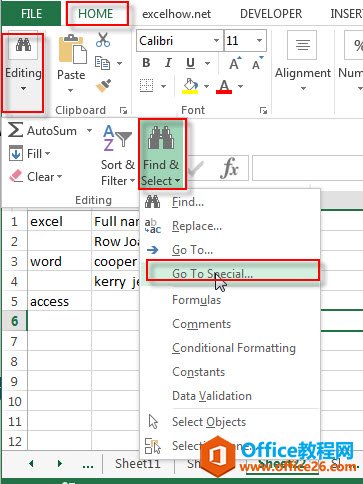
3#选择空值选按钮,然后单击确定按钮。
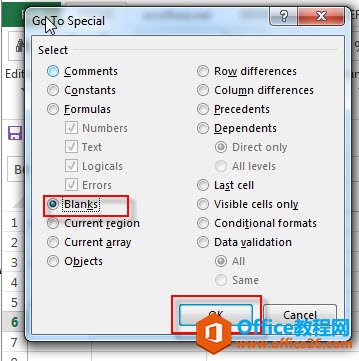
4#您将看到所有包含空白单元格的行都被选中。
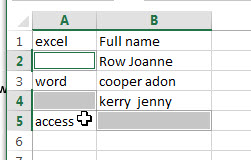
5#选择开始选项卡,单击单元格组下的删除命令。然后从下拉菜单列表中单击“删除工作表行”。
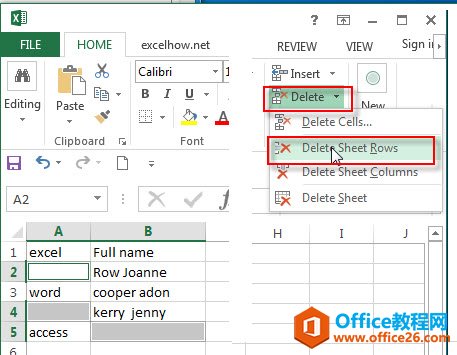
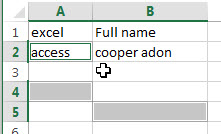
如果要删除excel中的空行,那么首先需要找到所有的空行,可以使用过滤功能过滤出所有空行,只需执行以下操作:
1#选择要删除空行的单元格区域
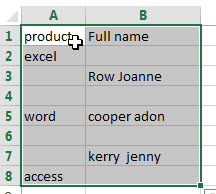
2# 在数据选项卡里,单击排序和筛选组下的筛选命令。
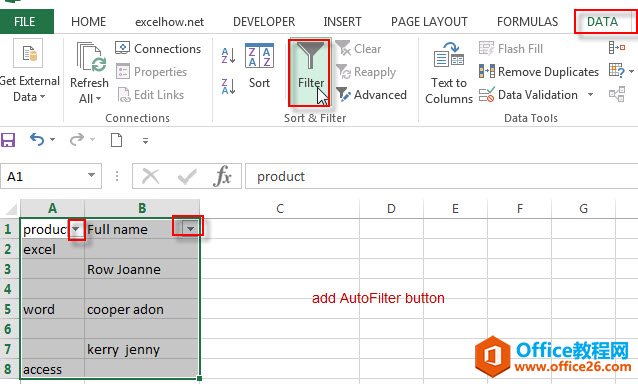
3#单击过滤箭头按钮并取消选中全选复选框,只选中空白,然后过滤该列中的所有空行。
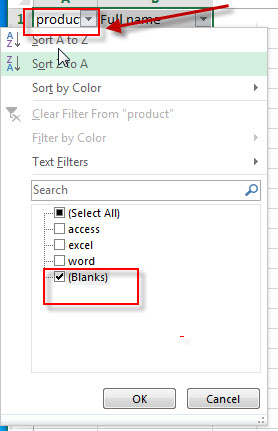

4#您需要继续过滤空白单元格的其他列,直到所选范围内的所有单元格都为空。
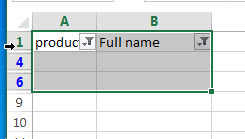
5#选择所有已过滤的行,转到开始选项卡,单击单元格组下的删除命令。然后从下拉菜单列表中单击“删除工作表行”。
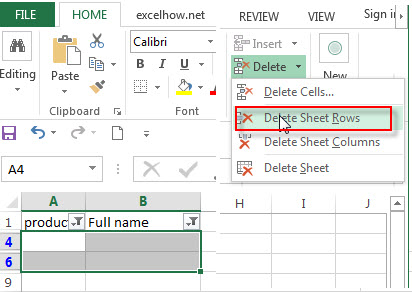
或者只需右键单击所选单元格,然后从下拉菜单列表中单击“删除行”。
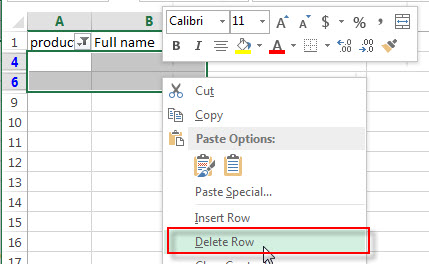
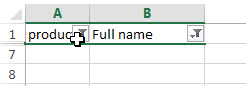
6# 在数据选项卡上,单击排序和筛选组下的清除命令。
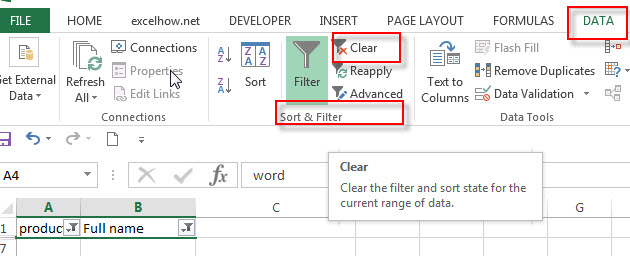
7#您将看到所有空白行都被删除。
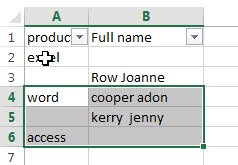
您还可以编写excel宏来删除excel中的空行,只需参考以下步骤:
步骤1:打开您的Excel工作簿,然后单击开发工具选项卡下的“Visual Basic”命令,或者只需按“ALT + F11”快捷方式。
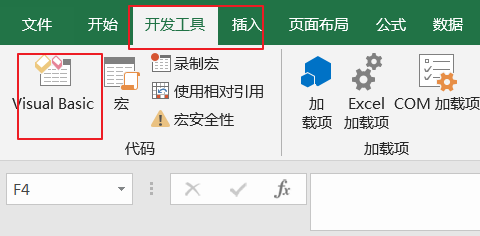
步骤2:然后将出现“Visual Basic编辑器”窗口。
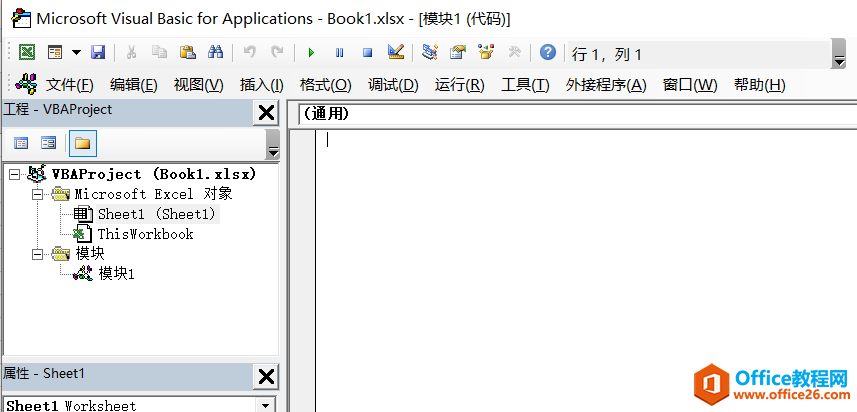
步骤3:单击“插入” – >“模块”以创建新模块。
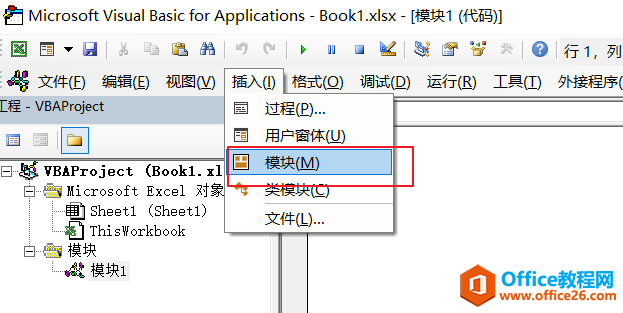
步骤4:将以下VBA代码粘贴到代码窗口中。然后单击“保存”按钮。
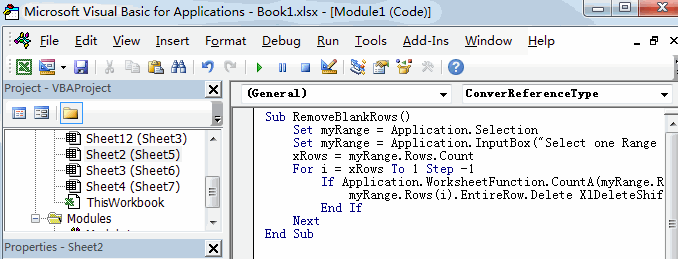
5#返回当前工作表,然后运行上面的excel宏。
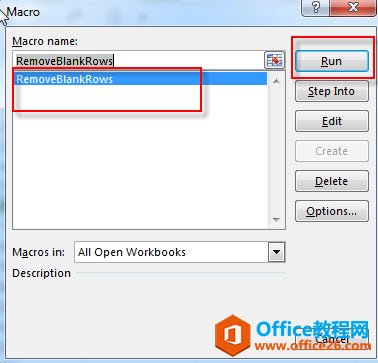
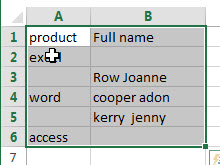
标签: Excel删除空行
相关文章

多表格数据汇总可以使用透视表,使用函数,今天office教程网分享一个通过合并计算完成多表格数据汇总方法,合并计算分为两种情况,一种情况是:多个表格类别一致数据不同,另一种情况......
2021-11-25 138 excel合并计算 excel多表格数据汇总求和

Excel图表在工作中常用主要有簇状柱形图、堆积柱形图、百分比堆积柱形图等、条形图、折线图、饼图、气泡图、雷达图等,以及多种类型图表的混合使用。不同的图表具有不同的特点,也具有......
2021-11-25 406 excel图表类型

垂直区域|水平区域|混合区域|不连接区域|填充Excel区域|移动Excel区域|拷贝EXCEL区域Excel区域是由多个单元格组成的集合。本文将会从下面的5个知识点来介绍如何使用excel区域。区域......
2021-11-25 465 Excel区域知识

Excel文件选项卡|Excel快速访问工具栏|ExcelRibbon功能区|Excel视图切换|excel行列|Excel状态栏|Excel帮助文档本节将对Excel的工作窗口中的不同组件做简要的介绍。下面逐一介绍每个窗口组件......
2021-11-25 265 Excel工作窗口

隐藏或最小化Ribbon功能区|新建excelRibbon选项卡和组|重命名Ribbon选项卡|添加Excel命令到新建组|重置excelRibbon功能区|设置Excel快速访问工具栏ExcelRibbon功能是微软Excel里最重要的功能组......
2021-11-25 328 Ribbon功能区 Ribbon功能组件